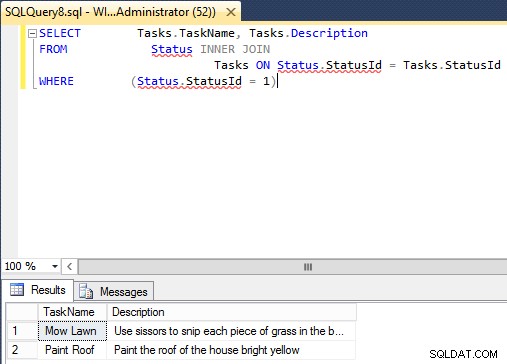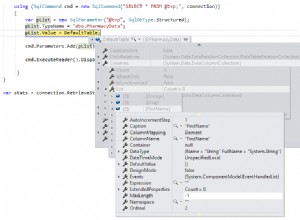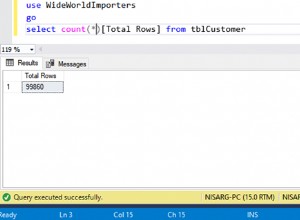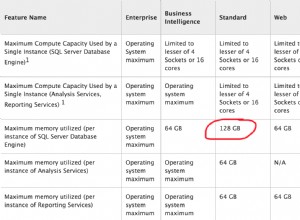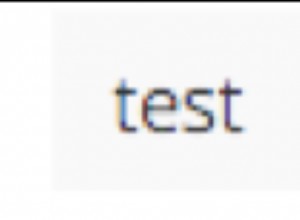Para usar o Query Designer no SQL Server:
- Abra uma nova consulta clicando em Nova consulta na barra de ferramentas
- Abra o Query Designer selecionando Query> Design Query in Editor... no menu superior
- Adicione as tabelas nas quais você quer executar a consulta
- Crie os critérios para sua consulta e clique em OK
A consulta aparecerá na janela de consulta. Para executar a consulta, clique em ! Executar ou pressione F5
Abaixo estão as capturas de tela para as etapas acima.
Abrir uma nova consulta
Abra uma nova consulta clicando em Nova consulta na barra de ferramentas
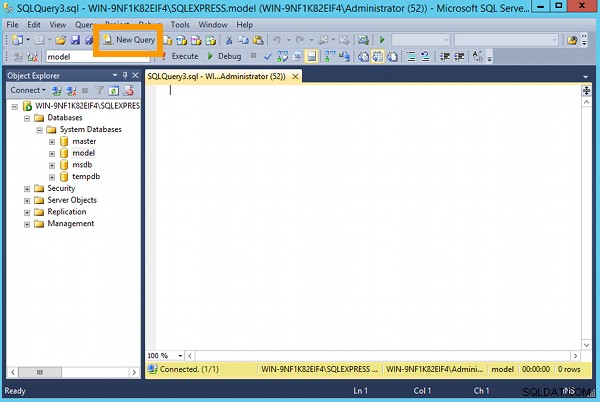
Abra o Designer de Consulta
Abra o Query Designer selecionando Query> Design Query in Editor... do menu superior:
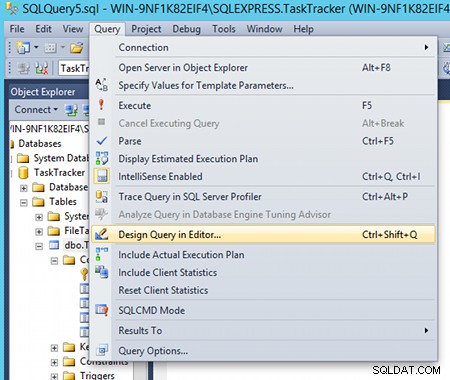
Selecione as Tabelas
Selecione as tabelas nas quais deseja executar a consulta, clique em Adicionar e feche a caixa clicando em Fechar :

O Designer de Consulta
Crie os critérios para sua consulta e clique em OK :
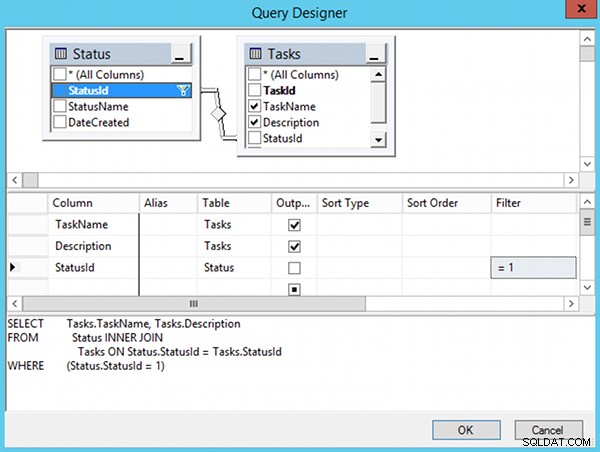
Para usar o Query Designer, selecione a(s) coluna(s) que deseja exibir em sua consulta marcando a caixa de seleção ao lado do nome da coluna. No painel do meio, você pode desmarcar uma caixa de seleção Saída para ocultar a exibição desse campo quando a consulta for executada (mas o campo ainda estará envolvido na consulta). Adicione um valor em Filtrar para restringir os resultados apenas aos de seu interesse.
Executar a consulta
Depois de clicar no botão OK, a consulta será adicionada ao seu espaço de trabalho. Você pode executar a consulta no espaço de trabalho, como faria com qualquer outra consulta.